Quando você copia e cola células entre livros do Excel, a fórmula se refere à folha do livro de origem. Este artigo explica dois métodos para fazer com que a fórmula não se refira à folha de origem.
Organizando o Fenômeno
Vamos organizar o fenômeno usando um exemplo específico.
Suponha que haja uma fórmula no livro de origem que se pareça com (=Sheet1!A1). Aqui, Sheet1 refere-se à Sheet1 do livro de origem. Quando você copia e cola esta fórmula em outro livro, ela se torna (=[SourceBook.xlsx]Sheet1!A1), referindo-se à Sheet1 do livro de origem. Logicamente, isso está correto, mas…

Método 1: Copiar a Fórmula
O Método 1 envolve copiar a fórmula da barra de fórmulas do livro de origem e colá-la no livro de destino.
1. Selecione a fórmula na barra de fórmulas do livro de origem e pressione Ctrl+C.
2. Pressione a tecla Esc.
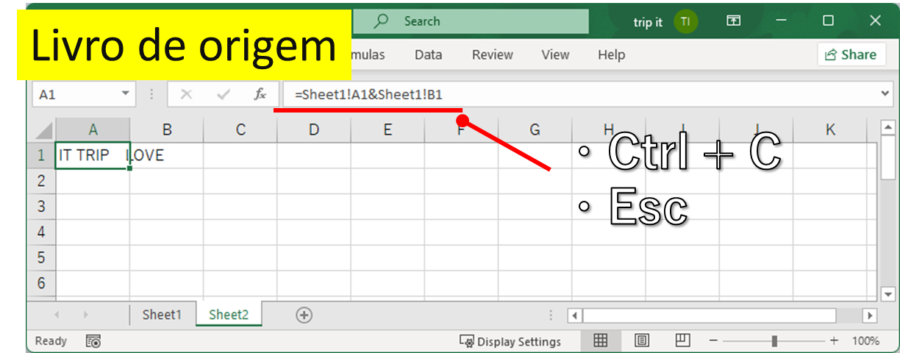
3. Vá para o livro de destino e selecione a célula onde deseja colar a fórmula.
4. Selecione a barra de fórmulas e pressione Ctrl+V.
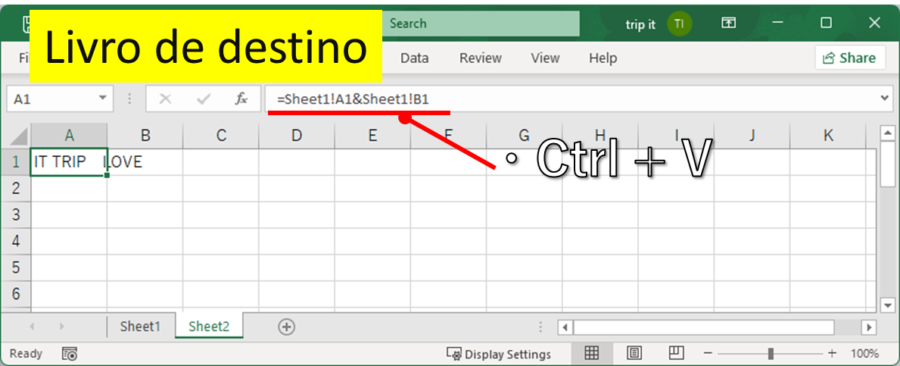
Isso completa a cópia e colagem da fórmula sem se referir à folha de origem.
Método 2: Substituir para Remover Informações da Folha
O Método 2 é sobre primeiro copiar e colar entre livros sem pensar, e depois remover as informações de referência.
1. No livro de destino, pressione Ctrl + H para exibir o ‘Localizar e Substituir’.
2. Insira [*] no campo ‘Localizar o quê’. (O * significa que pode corresponder a qualquer caractere.)
3. Clique em ‘Substituir Tudo’.
(=[SourceBook.xlsx]Sheet1!A1) é substituído por (=Sheet1!A1).
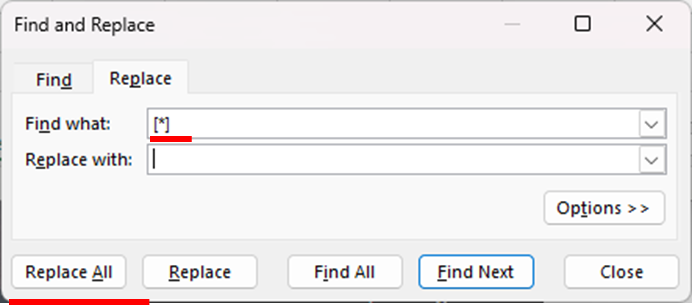
Isso completa a cópia e colagem da fórmula sem se referir à folha de origem.

